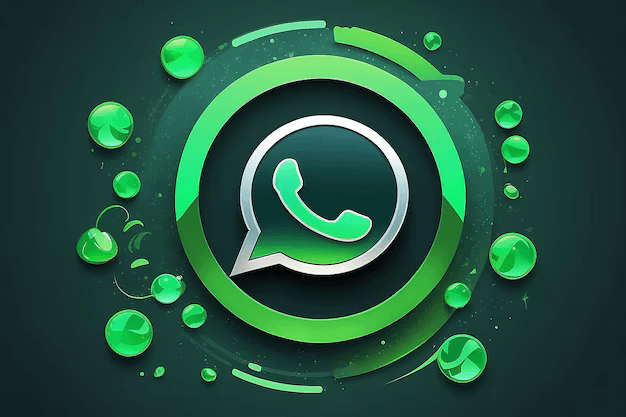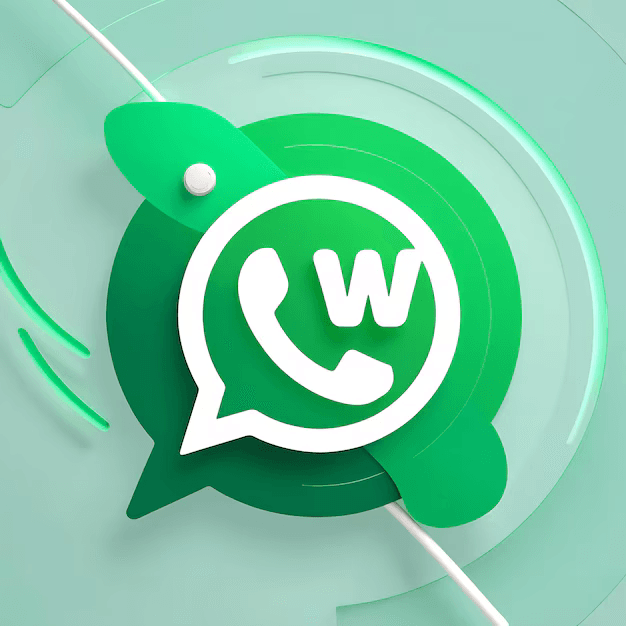كل ما تحتاج معرفته حول استخدام واتساب ويب على الكمبيوتر
في عالم التكنولوجيا المتسارع، أصبح التواصل الفعال جزءاً أساسياً من الحياة اليومية، سواء في العمل أو الحياة الشخصية. واتساب ويب، النسخة المتاحة للكمبيوتر من تطبيق واتساب الشهير، يوفر بديلاً مريحاً وسهلاً للتواصل عبر الهاتف المحمول. في هذا المقال، سنتناول كل ما تحتاج معرفته عن استخدام واتساب ويب على الكمبيوتر، بدءاً من كيفية إعداده، وصولاً إلى أفضل النصائح لتعزيز تجربتك.
كيفية إعداد واتساب ويب على جهازك
1. التأكد من تحميل واتساب على هاتفك
قبل البدء في استخدام واتساب ويب، تأكد من أنك قد قمت بتنزيل وتثبيت تطبيق واتساب على هاتفك الذكي. يمكنك تنزيل واتساب من متجر التطبيقات المناسب لهاتفك، سواء كان ذلك متجر Google Play لنظام Android أو متجر App Store لنظام iOS. إذا كنت ترغب في تجربة ميزات إضافية، يمكنك أيضاً النظر في تنزيل واتساب الذهبي، الذي يوفر مجموعة متنوعة من الميزات التخصيصية غير المتاحة في النسخة الرسمية.
2. فتح موقع واتساب ويب على متصفح الكمبيوتر
افتح متصفح الويب المفضل لديك على الكمبيوتر، واذهب إلى موقع واتساب ويب عبر الرابط التالي: web.whatsapp.com. ستظهر لك صفحة تحتوي على رمز QR كبير. هذا الرمز هو المفتاح الذي سيمكنك من ربط حسابك على الهاتف بالنسخة الخاصة بالويب.
3. مسح رمز QR باستخدام تطبيق واتساب
افتح تطبيق واتساب على هاتفك الذكي، واذهب إلى القائمة الرئيسية. اضغط على النقاط الثلاثة في الزاوية العليا اليمنى (على Android) أو على “الإعدادات” (على iOS)، ثم اختر “واتساب ويب”. ستفتح كاميرا الهاتف تلقائيًا لتمكينك من مسح رمز QR الذي يظهر على شاشة الكمبيوتر.
4. تأكيد الربط
بمجرد مسح رمز QR بنجاح باستخدام كاميرا هاتفك، سيتم ربط حسابك على واتساب بنسخة الويب، وستتمكن من رؤية جميع محادثاتك ورسائلك مباشرة على شاشة الكمبيوتر. يمكنك الآن بدء استخدام واتساب ويب لإرسال واستقبال الرسائل، ومشاركة الصور والملفات، وإدارة المحادثات بكل سهولة.
5. الحفاظ على اتصال ثابت
للحفاظ على الاتصال بين هاتفك وواتساب ويب، يجب أن يظل هاتفك متصلاً بالإنترنت. إذا فقد الهاتف الاتصال بالإنترنت أو تم إيقاف تشغيله، فإن واتساب ويب سيتوقف عن العمل أيضًا. تأكد من أن هاتفك متصل بشكل مستمر بالإنترنت لضمان استمرار عمل واتساب ويب بدون مشاكل.
6. تخصيص تجربتك باستخدام ملصقات الواتس اب
يمكنك استخدام ملصقات الواتس اب لإضفاء لمسة شخصية على محادثاتك عبر واتساب ويب. يمكنك تنزيل مجموعة متنوعة من الملصقات من متجر واتساب أو من تطبيقات ملصقات خارجية، ثم استخدام هذه الملصقات لإرسال رسائل أكثر حيوية وتعبيراً.
تنزيل واتساب الذهبي على الكمبيوتر
1. ما هو واتساب الذهبي؟
واتساب الذهبي هو إصدار معدّل من تطبيق واتساب الأصلي يقدم مجموعة من الميزات الإضافية التي لا تتوفر في النسخة الرسمية. تتضمن هذه الميزات تخصيصات أوسع، أدوات إضافية لحماية الخصوصية، وتحسينات على تجربة المستخدم. رغم أن واتساب الذهبي يفتقر إلى الدعم الرسمي من واتساب، إلا أنه يحظى بشعبية بين المستخدمين الذين يبحثون عن خيارات إضافية وتخصيصات. لتثبيت واتساب الذهبي على الكمبيوتر، ستحتاج أولاً إلى تحميله على هاتفك الذكي، ثم يمكنك الوصول إلى نسخه على الكمبيوتر باستخدام واتساب ويب.
2. خطوات تحميل واتساب الذهبي على هاتفك
2.1 البحث عن مصدر موثوق للتنزيل
لتحميل واتساب الذهبي، يجب أن تجد مصدرًا موثوقًا عبر الإنترنت. تأكد من أنك تقوم بتنزيله من موقع موثوق لتجنب أي مشاكل تتعلق بالأمان أو البرامج الضارة. عادةً ما يتوفر واتساب الذهبي على مواقع متخصصة في تقديم التطبيقات المعدلة.
2.2 تنزيل وتثبيت واتساب الذهبي
بعد العثور على مصدر موثوق، قم بتنزيل ملف APK الخاص بواتساب الذهبي. اذهب إلى إعدادات هاتفك وقم بتمكين خيار “تثبيت من مصادر غير معروفة” لتتمكن من تثبيت التطبيق. بعد ذلك، قم بفتح ملف APK وتثبيت التطبيق على هاتفك كما تفعل مع أي تطبيق آخر.
2.3 إعداد واتساب الذهبي
عند فتح واتساب الذهبي لأول مرة، اتبع التعليمات لإعداد حسابك. ستحتاج إلى إدخال رقم هاتفك وتأكيده باستخدام رمز التفعيل الذي سيصلك عبر الرسائل النصية. بعد إعداد حسابك، يمكنك تخصيص التطبيق حسب رغبتك باستخدام الخيارات المتاحة في الإعدادات.
3. ربط واتساب الذهبي بواتساب ويب
3.1 فتح واتساب ويب على الكمبيوتر
افتح متصفح الويب المفضل لديك على الكمبيوتر، واذهب إلى موقع واتساب ويب عبر الرابط web.whatsapp.com. ستظهر لك صفحة تحتوي على رمز QR.
3.2 مسح رمز QR باستخدام واتساب الذهبي
افتح تطبيق واتساب الذهبي على هاتفك، واذهب إلى القائمة الرئيسية. اختر “واتساب ويب” من قائمة الخيارات. ستفتح كاميرا هاتفك تلقائيًا لتمكينك من مسح رمز QR الذي يظهر على شاشة الكمبيوتر.
3.3 تأكيد الاتصال
بعد مسح رمز QR بنجاح، سيتم ربط حساب واتساب الذهبي الخاص بك بالنسخة الخاصة بالويب. يمكنك الآن الوصول إلى محادثاتك، إرسال الرسائل، ومشاركة الملفات من خلال واتساب ويب على الكمبيوتر.
4. استكشاف ميزات واتساب الذهبي على الكمبيوتر
4.1 الوصول إلى الميزات الإضافية
عند استخدام واتساب الذهبي عبر واتساب ويب، يمكنك الوصول إلى الميزات الإضافية التي يوفرها التطبيق. يمكنك تخصيص واجهة المستخدم، استخدام أدوات حماية الخصوصية، والتمتع بوظائف إضافية مثل إرسال رسائل مجدولة أو استخدام ملصقات متنوعة.
4.2 مراقبة الأمان والخصوصية
رغم أن واتساب الذهبي يقدم مزايا إضافية، إلا أنه من المهم الحفاظ على أمان وخصوصية بياناتك. تأكد من تحديث التطبيق بانتظام وتحقق من الإعدادات الأمنية لضمان حماية معلوماتك الشخصية.
باتباع هذه الخطوات، ستكون قادرًا على تنزيل واتساب الذهبي على الكمبيوتر واستخدامه بفعالية عبر واتساب ويب، مما يوفر لك تجربة محسنة ومتقدمة للتواصل الرقمي.
ملصقات الواتس اب للاستخدام على واتساب ويب
1. ما هي ملصقات الواتس اب؟
ملصقات الواتس اب هي أدوات إضافية تتيح للمستخدمين التعبير عن مشاعرهم وأفكارهم بطريقة مرئية وممتعة خلال المحادثات. تشبه الملصقات الرموز التعبيرية ولكنها غالبًا ما تكون أكثر تفصيلاً وتعبر عن مجموعة واسعة من العواطف والمواقف بطريقة أكثر إبداعية. تشمل ملصقات الواتس اب رسومات وصور متحركة تغطي مجموعة متنوعة من الموضوعات، من التعبيرات العاطفية إلى الرسوم الكوميدية.
2. كيفية إضافة ملصقات إلى واتساب ويب
2.1 إضافة ملصقات من خلال هاتفك
للتمتع بملصقات الواتس اب على واتساب ويب، تحتاج أولاً إلى إضافة الملصقات إلى تطبيق واتساب على هاتفك. اتبع الخطوات التالية لإضافة ملصقات:
- فتح تطبيق واتساب على الهاتف: قم بفتح تطبيق واتساب على جهازك المحمول.
- الذهاب إلى قسم الملصقات: في نافذة الدردشة، اضغط على أيقونة الملصقات (الرمز الذي يشبه ملصق) بجانب مربع النص.
- إضافة ملصقات جديدة: اضغط على أيقونة “الإضافة” (+) للبحث عن ملصقات جديدة من متجر الملصقات. يمكنك تحميل مجموعات ملصقات جديدة أو إنشاء ملصقات خاصة بك.
- تثبيت الملصقات: بعد العثور على ملصقات تعجبك، اضغط على زر التثبيت لإضافتها إلى مجموعتك.
2.2 استخدام الملصقات على واتساب ويب
بمجرد إضافة الملصقات إلى هاتفك، يمكنك استخدامها في محادثات واتساب ويب على الكمبيوتر. اتبع الخطوات التالية:
- فتح واتساب ويب: على متصفح الكمبيوتر، اذهب إلى واتساب ويب وقم بتسجيل الدخول باستخدام رمز QR.
- فتح نافذة الدردشة: اختر المحادثة التي ترغب في إرسال الملصقات بها.
- إدراج الملصقات: انقر على أيقونة الملصقات في نافذة الدردشة، حيث ستظهر لك مجموعة الملصقات التي أضفتها عبر الهاتف. اختر الملصق الذي ترغب في إرساله.
3. إدارة مجموعات الملصقات على واتساب ويب
3.1 إنشاء مجموعات ملصقات مخصصة
يمكنك تنظيم ملصقاتك في مجموعات مخصصة لتسهيل الوصول إليها. لإنشاء مجموعات ملصقات:
- فتح إعدادات الملصقات: في تطبيق واتساب على الهاتف، اذهب إلى قسم الملصقات.
- تنظيم الملصقات: اختر الملصقات التي تريد تنظيمها في مجموعة جديدة وأضفها إلى المجموعة المناسبة.
3.2 مشاركة مجموعات الملصقات مع جهات الاتصال
يمكنك مشاركة مجموعات الملصقات المخصصة مع أصدقائك من خلال إرسالها إليهم عبر الدردشة. هذا يمكن أن يكون مفيدًا إذا كنت ترغب في تبادل ملصقات مخصصة أو مضحكة مع الآخرين.
4. تحسين تجربة استخدام الملصقات على واتساب ويب
4.1 تخصيص الرسائل بالملصقات
استخدام الملصقات لا يقتصر فقط على التعبير عن المشاعر، بل يمكن أن يكون أيضًا وسيلة ممتعة لتخصيص رسائلك وجعلها أكثر جاذبية. يمكنك استخدام الملصقات لإضافة لمسة شخصية إلى المحادثات وتعزيز التواصل البصري.
4.2 تحديث الملصقات بانتظام
للحفاظ على تجربة تواصل جديدة وممتعة، تأكد من تحديث مجموعات الملصقات بانتظام. يمكنك البحث عن ملصقات جديدة في متجر الملصقات وتحديث مجموعتك بشكل دوري.
مقارنة بين واتساب بلس وواتساب ويب
1. ما هو واتساب بلس؟
واتساب بلس هو نسخة معدلة من تطبيق واتساب الرسمي، توفر مجموعة من الميزات الإضافية التي لا يتوفر منها في النسخة الأصلية. على الرغم من أن واتساب بلس ليس تطبيقًا رسميًا من قبل واتساب، إلا أنه حاز على شعبية كبيرة بين المستخدمين الذين يبحثون عن تخصيص أوسع وتجربة مستخدم محسنة. من أبرز الميزات التي يقدمها واتساب بلس:
- تخصيص واجهة المستخدم: يتيح لك واتساب بلس تغيير ثيمات التطبيق، بما في ذلك الألوان والخلفيات.
- إخفاء آخر ظهور: يمكنك إخفاء آخر ظهور لك، وهو ما لا يتوفر دائمًا في النسخة الأصلية.
- إرسال ملفات كبيرة: يسمح بإرسال ملفات بحجم أكبر مقارنة بالنسخة الأصلية.
- إضافة ملصقات مخصصة: يوفر مجموعة متنوعة من الملصقات التي يمكن إضافتها واستخدامها في الدردشات.
2. ما هو واتساب ويب؟
واتساب ويب هو خدمة رسمية تقدمها شركة واتساب لتمكين المستخدمين من الوصول إلى حساباتهم على واتساب عبر المتصفح على الكمبيوتر. يهدف واتساب ويب إلى تسهيل إدارة المحادثات والرد على الرسائل من جهاز الكمبيوتر بدلاً من الهاتف. من أبرز ميزات واتساب ويب:
- واجهة مستخدم مريحة: توفر واجهة واتساب ويب تجربة مشابهة للتطبيق على الهاتف، ولكن على شاشة أكبر.
- تزامن فوري: يتم تزامن الرسائل والمحادثات في الوقت الفعلي بين الهاتف والكمبيوتر.
- إمكانية استخدام لوحة المفاتيح: تسهل الكتابة والتفاعل مع الرسائل باستخدام لوحة مفاتيح الكمبيوتر.
3. الاختلافات الرئيسية بين واتساب بلس وواتساب ويب
3.1 الوظائف والميزات
- واتساب بلس: يوفر ميزات تخصيص وتعديل غير متاحة في النسخة الأصلية، بما في ذلك التحكم في خصوصية ظهورك وتخصيص ثيمات التطبيق.
- واتساب ويب: يركز على تسهيل استخدام واتساب من الكمبيوتر، مما يتيح لك إدارة محادثاتك من جهاز الكمبيوتر دون التأثير على وظائف هاتفك.
3.2 المنصات المدعومة
- واتساب بلس: يتم تثبيته على الأجهزة المحمولة فقط، سواء على نظام Android أو iOS. ويحتاج المستخدمون إلى تحميله من مصادر خارجية، حيث لا يتوفر على متاجر التطبيقات الرسمية.
- واتساب ويب: متاح لجميع أجهزة الكمبيوتر عبر المتصفحات الحديثة مثل Chrome، Firefox، Safari، وEdge. لا يتطلب تنزيل أي برامج إضافية على الكمبيوتر.
3.3 الأمان والخصوصية
- واتساب بلس: بما أنه ليس تطبيقًا رسميًا، قد تواجه مخاوف تتعلق بالأمان والخصوصية. قد تتعرض بياناتك للمخاطر نظرًا لأنه غير مصرح به من قبل الشركة.
- واتساب ويب: يستخدم نفس معايير الأمان المستخدمة في تطبيق واتساب الرسمي. تزامن البيانات بين الهاتف والكمبيوتر يتم عبر اتصال مشفر، مما يضمن حماية المعلومات.
3.4 تجربة المستخدم
- واتساب بلس: يمنحك مزيد من التحكم في تخصيص التطبيق، مما يمكن أن يجعل تجربة المستخدم أكثر تخصيصًا، ولكن قد تأتي مع بعض المخاطر المرتبطة بالتحقق من مصدر التطبيقات المعدلة.
- واتساب ويب: يوفر تجربة مستخدم بسيطة ومباشرة على الكمبيوتر، مما يساعد في إدارة المحادثات بشكل فعال دون الحاجة إلى تعديل التطبيق.
4. الخلاصة
نصائح لتحسين أمانك عند استخدام واتساب ويب
استخدام واتساب ويب يوفر سهولة الوصول إلى محادثاتك وإدارتها من الكمبيوتر، لكنه يتطلب اتخاذ بعض الاحتياطات لضمان أمان بياناتك وحمايتها من المخاطر المحتملة. إليك بعض النصائح الهامة لتحسين أمانك عند استخدام واتساب ويب:
1. تفعيل التحقق بخطوتين
1.1 أهمية التحقق بخطوتين
التحقق بخطوتين هو إحدى طرق الأمان التي تضيف طبقة إضافية من الحماية لحسابك. عند تفعيل هذه الميزة، ستحتاج إلى إدخال رمز التحقق المرسل إلى هاتفك المحمول بالإضافة إلى كلمة المرور عند تسجيل الدخول.
1.2 كيفية تفعيل التحقق بخطوتين
لتفعيل التحقق بخطوتين على واتساب، اتبع الخطوات التالية:
- افتح تطبيق واتساب على هاتفك.
- اذهب إلى “الإعدادات” ثم اختر “الحساب”.
- اختر “التحقق بخطوتين” واضغط على “تفعيل”.
- اتبع التعليمات لإدخال رقم هاتفك وإنشاء رمز PIN.
2. تسجيل الخروج من الجلسات غير المستخدمة
2.1 أهمية تسجيل الخروج
إذا كنت تستخدم واتساب ويب على أجهزة متعددة أو في أماكن مختلفة، تأكد من تسجيل الخروج من الجلسات التي لم تعد تستخدمها. هذا يساعد في حماية حسابك من الوصول غير المصرح به.
2.2 كيفية تسجيل الخروج من الجلسات
لتسجيل الخروج من جميع الجلسات المفتوحة، اتبع هذه الخطوات:
- افتح تطبيق واتساب على هاتفك.
- اذهب إلى “الإعدادات” ثم اختر “واتساب ويب”.
- ستظهر لك قائمة بجميع الجلسات النشطة. اضغط على “تسجيل الخروج من جميع الأجهزة”.
3. تجنب استخدام أجهزة الكمبيوتر العامة
3.1 المخاطر المرتبطة بالأجهزة العامة
استخدام واتساب ويب على أجهزة الكمبيوتر العامة أو المشتركة يمكن أن يعرض بياناتك لمخاطر الأمان، حيث قد يتمكن الأشخاص الآخرون من الوصول إلى حسابك إذا لم تقم بتسجيل الخروج بشكل صحيح.
3.2 النصائح لاستخدام أجهزة الكمبيوتر العامة
إذا كان لا بد من استخدام جهاز كمبيوتر عام، تأكد من:
- تسجيل الخروج من واتساب ويب بعد الانتهاء من استخدامه.
- مسح سجل المتصفح وملفات تعريف الارتباط بعد استخدام الجهاز.
- تجنب حفظ بيانات تسجيل الدخول على الأجهزة العامة.
4. استخدام متصفح آمن ومحدث
4.1 أهمية المتصفح الآمن
استخدام متصفح محدث وآمن يمكن أن يساعد في حماية بياناتك عند استخدام واتساب ويب، حيث يتم تصحيح الثغرات الأمنية التي قد تستغلها البرمجيات الخبيثة.
4.2 كيفية الحفاظ على أمان المتصفح
لتعزيز أمان المتصفح:
- تأكد من تحديث المتصفح إلى أحدث إصدار بانتظام.
- قم بتفعيل ميزات الأمان مثل حماية ضد المواقع الضارة.
- استخدم إضافات الأمان التي تعزز حماية التصفح.
5. تشفير الاتصال
5.1 أهمية التشفير
يضمن التشفير أن جميع البيانات المرسلة بين جهازك وخوادم واتساب محمية، مما يقلل من خطر تعرض بياناتك للاختراق أو التجسس.
5.2 كيفية ضمان التشفير
تأكد من أن الاتصال بين جهازك ومتصفح واتساب ويب يتم عبر اتصال مشفر (HTTPS). يمكنك التحقق من ذلك من خلال التأكد من وجود رمز القفل بجانب عنوان URL في شريط العنوان.
باتباع هذه النصائح، يمكنك تحسين أمانك عند استخدام واتساب ويب وحماية بياناتك من المخاطر المحتملة. حافظ على أمان حسابك وسلامته لضمان تجربة مستخدم آمنة وموثوقة.